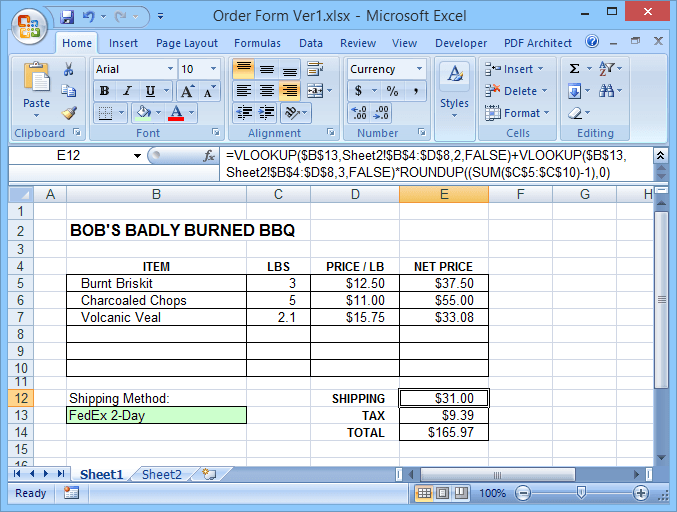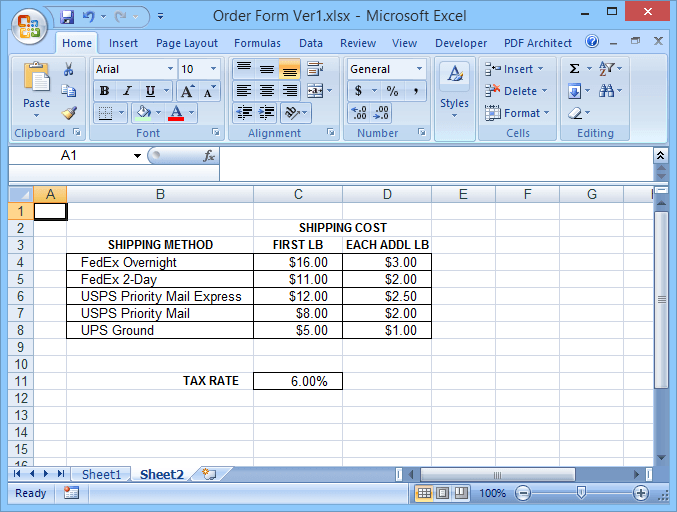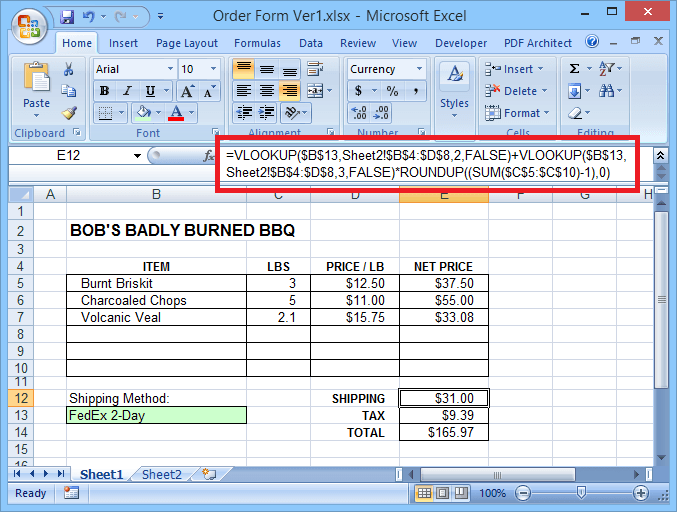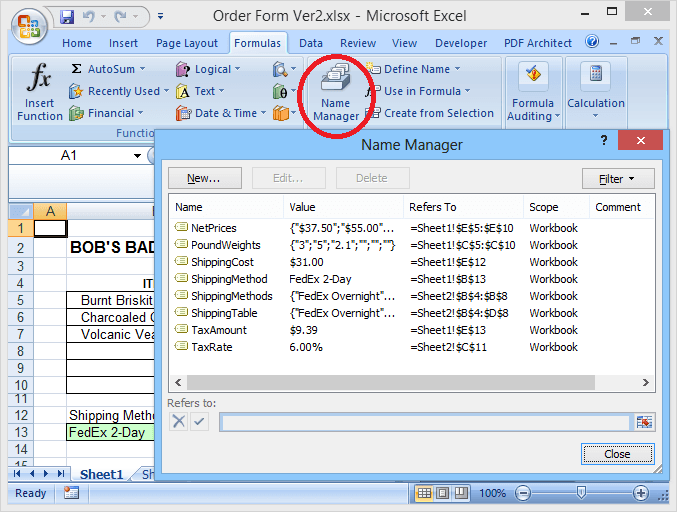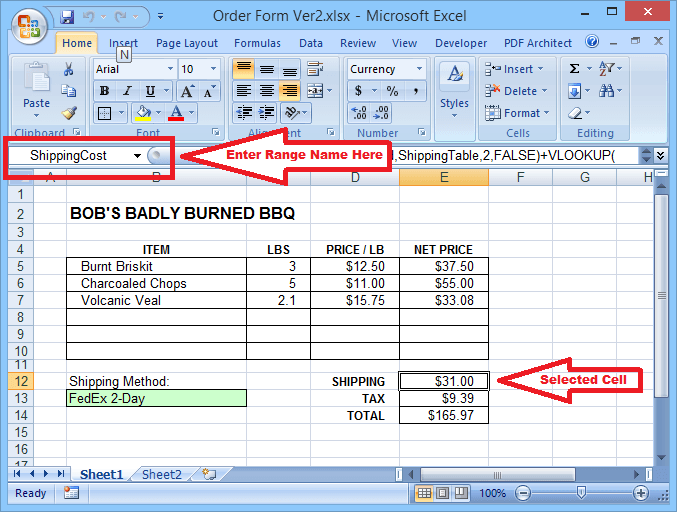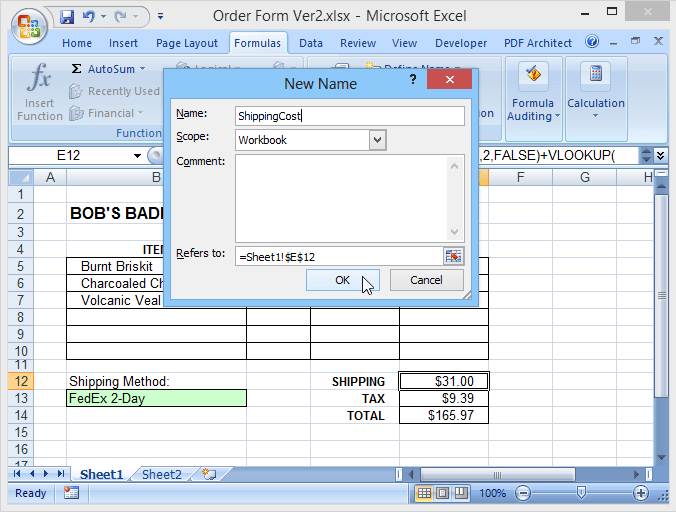دامنه های نامیده شده یک ویژگی مفید ، اما اغلب مورد استفاده در مایکروسافت اکسل است. دامنه های نامگذاری شده می توانند فرمول ها را برای درک (و اشکال زدایی) آسان تر ، ایجاد صفحات گسترده و پیچیده و ساده کردن ماکروها فراهم آورند.
دامنه نامگذاری شده فقط محدوده ای است (یا یک سلول منفرد یا انواع سلول ها). ) به شما یک نام اختصاص می دهید. سپس می توانید از آن نام به جای مراجعه به سلول های معمولی در فرمول ها ، در ماکروها و برای تعریف منبع برای نمودارها یا اعتبارسنجی داده ها استفاده کنید.
استفاده از یک نام محدوده مانند TaxRate ، به جای یک سلول استاندارد. مرجع ، مانند Sheet2! $ 11 $ 11 ، می تواند یک صفحه گسترده را برای درک و اشکال زدایی / ممیزی آسانتر کند.
استفاده از محدوده های نام گذاری شده در Excel
برای مثال ، بیایید به یک فرم سفارش ساده نگاه کنیم. . پرونده ما شامل فرم سفارش قابل پر کردن با بازپرداخت برای انتخاب روش حمل و نقل ، به علاوه برگه دوم با جدول هزینه های حمل و نقل و نرخ مالیات است.
In_content_1 همه: [300x250] / dfp: [640x360]->نسخه 1 (بدون محدوده نام گذاری شده) از فرمول های معمولی سلول به سبک A1 در فرمول های خود استفاده می کند (در شکل زیر فرمول موجود است).
نسخه 2 از دامنه های مشخص شده استفاده می کند ، و فرمول های آن را بسیار آسان تر می کند. دامنه های نامگذاری شده همچنین ورود فرمول ها را آسان تر می کنند ، زیرا اکسل لیستی از اسامی از جمله نام عملکرد را نشان می دهد که می توانید هر زمان که شروع به تایپ یک نام در یک فرمول کنید ، اسامی را انتخاب کنید. روی نام در لیست انتخاب کلیک کنید تا آن را به فرمول خود اضافه کنید.
باز کردن پنجره مدیر ناماز برگه فرمول هالیستی از نام دامنه ها و دامنه سلولی را که آنها به آنها مراجعه می کنید نشان می دهد.
اما محدوده نامگذاری شده مزایای دیگری نیز دارد. در پرونده های مثال ما ، روش حمل و نقل با استفاده از یک بازشوی (اعتبارسنجی داده) در سلول B13 در Sheet1 انتخاب می شود. از روش انتخاب شده برای جستجوی هزینه های حمل و نقل در صفحه 2 استفاده می شود.
بدون محدوده مشخص شده ، گزینه های کشویی باید به صورت دستی وارد شوند زیرا اعتبارسنجی داده ها به شما امکان نمی دهد یک لیست منبع را در یک برگه دیگر انتخاب کنید. بنابراین همه گزینه ها باید دو بار وارد شوند: یک بار در لیست کشویی و دوباره در صفحه 2. علاوه بر این ، دو لیست باید مطابقت داشته باشند.
اگر در یکی از ورودی های هر لیست خطایی ایجاد شود ، در صورت انتخاب اشتباه ، فرمول هزینه حمل و نقل یک خطای # N / A ایجاد می کند. نامگذاری لیست در Sheet2 به عنوان حمل و نقل متدهاهر دو مشکل را برطرف می کند.
شما می توانید هنگام تعیین اعتبار سنجی داده ها برای یک لیست بازشو ، با وارد کردن ساده وارد کردن متد هادر زمینه منبع ، به عنوان مثال. این به شما امکان می دهد از لیستی از گزینه هایی که در برگه دیگری قرار دارد استفاده کنید.
و اگر بازشو به سلول های واقعی مورد استفاده در جستجو (برای فرمول هزینه حمل و نقل) مراجعه می کند ، آنگاه همیشه گزینه های کشویی همیشه مطابقت دارند. لیست جستجوی ، اجتناب از خطاهای # N / A.
برای ایجاد یک محدوده نامگذاری شده ، محدوده ای با نام محدود را در Excel ایجاد کنید
به سادگی سلول یا دامنه سلولهایی را که می خواهید نامگذاری کنید ، انتخاب کنید ، سپس روی جعبه نامکلیک کنید (جایی که آدرس سلولی انتخاب شده به طور معمول نمایش داده می شود ، فقط در قسمت نوار فرمول) ، نام مورد نظر خود را تایپ کنید و وارد کردن// را فشار دهید.
همچنین می توانید با کلیک بر روی دکمه جدیددر پنجره Name Manager محدوده مشخص شده ایجاد کنید. این پنجره نام جدیدرا باز می کند که در آن می توانید نام جدید را وارد کنید.
به طور پیش فرض ، با کلیک بر روی دکمه جدید ، دامنه انتخاب شده به هر محدوده انتخاب می شود ، اما می توانید آن دامنه را قبل یا بعد از ذخیره نام جدید ویرایش کنید.
توجه داشته باشید که نامهای محدوده نمی توانند فضاها را شامل شوند ، اگرچه می توانند شامل زیرپایه ها و دوره ها به طور کلی ، نام ها باید با یک حرف شروع شوند و سپس فقط حاوی حروف ، اعداد ، دوره ها یا زیرشاخه ها باشند. اسامی خواندن و تشخیص آسانتر است. شما نمی توانید از نام دامنه ای استفاده کنید که یک مرجع سلول معتبر مانند Dog26 را تقلید کند.
می توانید نام دامنه خود را ویرایش کنید یا دامنه مورد نظر خود را با استفاده از پنجره Name Manager تغییر دهید.
توجه داشته باشید که هر محدوده نامگذاری شده دامنه مشخصی نیز دارد. به طور معمول ، دامنه به طور پیش فرض به کارنامهتبدیل می شود ، به این معنی که می توان نام دامنه را از هر کجای کارنامه ارجاع داد. با این وجود ، ممکن است دو یا چند بازه با همین نام در برگه های جداگانه نیز وجود داشته باشد ، اما در همان کارنامه باشد.
به عنوان مثال ، ممکن است برای ژانویه ، فوریه یک پرونده داده فروش با برگه های جداگانه داشته باشید. ، مارس ، و غیره. هر برگه می تواند دارای یک سلول (محدوده نامگذاری شده) باشد به نام MonthlySales ، اما به طور معمول دامنه هر یک از این نام ها فقط ورق حاوی آن خواهد بود.
بنابراین ، فرمول = ROUND (MonthlySales، 0)در صورت فروش فرمول در برگه فوریه ، در ماه فوریه ، به نزدیکترین دلار کامل می رسد ، اما به فروش نزدیک مارس می رسد ، اما فروش مارس اگر در برگه مارس باشد ، و غیره.
از سردرگمی در کارنامه های کاری که دارای چندین دامنه روی برگه های جداگانه با همین نام و یا کتابهای کاری ساده و پیچیده با ده ها یا صدها دامنه نامگذاری شده هستند ، جلوگیری کنید ، می توان نام ورق را به عنوان بخشی از هر نام محدوده درج کرد.
این همچنین هر نام دامنه را منحصر به فرد می کند ، به طوری که همه نام ها می توانند دامنه Workbook داشته باشند. به عنوان مثال ، January_MonthlySales ، February_MonthlySales ، Budget_Date ، Order_Date و غیره.
دو هشدار درباره دامنه دامنه های نامگذاری شده:(1) شما نمی توانید ویرایش کنید دامنه دامنه نامگذاری شده پس از ایجاد ، و (2) فقط می توانید دامنه دامنه جدید با نام جدید را در صورت ایجاد با استفاده از دکمه جدیددر مدیر ناممشخص کنید. >پنجره.
اگر با تایپ کردن آن در جعبه نام ، نام محدوده جدیدی ایجاد می کنید ، دامنه به صورت پیش فرض در هر کتاب کار (اگر هیچ محدوده دیگری با همین نام وجود ندارد) ، یا به برگه ای که در آن قرار دارد نام در حال ایجاد است. بنابراین ، برای ایجاد یک دامنه جدید با نام محدود که دامنه آن محدود به یک صفحه خاص است ، از دکمه Name Manager "New" استفاده کنید.
در آخر ، برای کسانی که ماکرو می نویسند ، می توان نام محدوده را به راحتی با قرار دادن نام دامنه در داخل براکت ها به کد VBA ارجاع داد. به عنوان مثال ، به جای این ThisWorkbook.Sets (1) .Cells (2،3) اگر این نام به آن سلول اشاره دارد ، می توانید به سادگی از [SalesTotal] استفاده کنید. به سرعت خواهد بود که از مزایا قدردانی کنید! لذت ببرید!